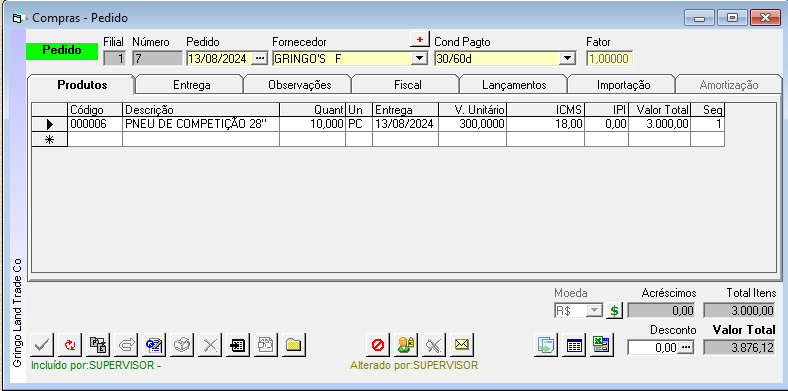
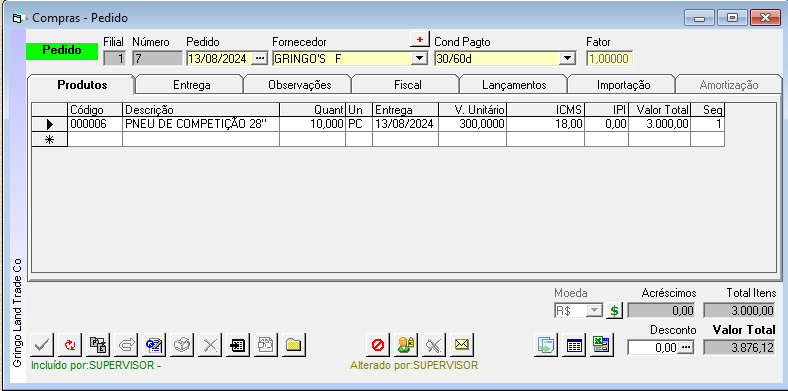
Objetivo - Registrar pedidos, entradas e devoluções de compras. Com exceção das entradas de compras, as outras situações são opcionais. A situação da compra é identificada por uma tarja colorida no canto superior esquerdo da tela. Esta opção pode ser utilizada para compra de materiais, serviços gerais ou serviços de industrialização.
Acesso - Suprimentos / Compras / Pedidos, Recebimentos e Devoluções
Situações - Situações de compras registradas após Confirmação
Orçamento: Registra cotação de preços junto ao fornecedor. Os preços levantados podem ser digitados para consulta futura através do relatório Diário Comercial
Pedido: Registra pedido de compra (PC) ao fornecedor com cópia opcional. Lança opcionalmente previsões de contas a pagar. O pedido pode ser impresso e enviado por fax, ou transmitido digitalmente via e-mail. Os valores são registrados na moeda do fornecedor convertidos pela última cotação.
Pedido Original: Registro opcional de cópia dos pedidos útil para auditorias. Após inclusão, os campos do pedido original não podem ser alterados.
Resíduo: Registra sobras de pedidos de compra baixados parcialmente. Estas sobras podem ser eliminadas por meio do botão converte.
Entrada: Registra o recebimento da compra, baixa pedido(s), executa a entrada no estoque e lança contas a pagar. Permite conversão de pedidos em entradas, com baixa total do pedido, ou seleção de itens de vários pedidos do mesmo fornecedor em uma única entrada com opção de baixa parcial. Pedidos em outra moeda são convertidos para R$. Gera retornos automáticos nos casos de remessas p/ industrialização.
Quando indicado no cadastro de produtos do item industrializado o Setor, na entrada (retorno) a quantidade recebida será transferida automaticamente para Processo no Setor do produto do nível acima na estrutura (setor da próxima etapa vai utilizar o material).
Observação:
Para agilizar o processo de Recebimento - Entradas, a Flexsys dispõe do Recebedor XML. Para maiores informações consultar a Flexsys.
Entrada pendente: Quando utilizado o Recebedor XML para realização dos recebimentos, e gerar a entrada (como entrada pendente), para que o usuário do recebimento só confira as quantidades e faça a entrada no estoque.
Apresenta mensagem "Pendente Entrada" em Compras Entradas.
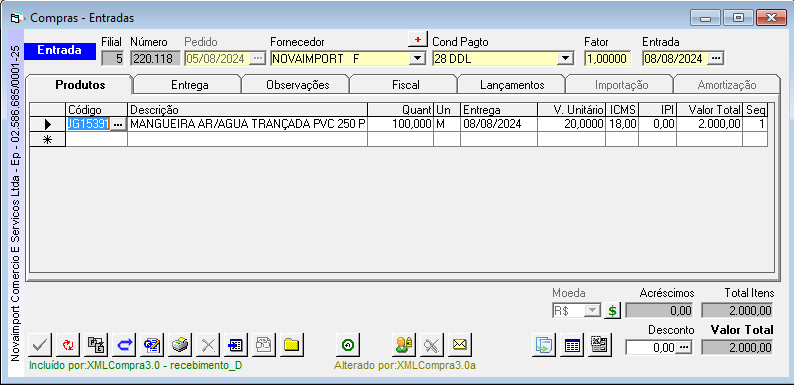
Devolução: Registra a devolução, atualiza saldos em estoque e gera compensações no contas a pagar.
A gravação de entrada de compra sem respectivo pedido, ou pedido de compra sem respectiva requisição, depende de configuração. Se o sistema estiver configurado p/ exigir pedidos e requisições, nos casos de inclusões sem a situação anterior, é exibida a mensagem:
Inclusão bloqueada. PC / RC obrigatórios. Verifique configuração.
Os casos de entradas por retornos de materiais estão liberados desde que a operação fiscal seja uma operação de retorno e digitada antes da gravação.
Itens que necessitam de inspeção de qualidade são transferidos p/ os setores correspondentes, e a entrada no estoque deve ser feita, após inspeção, por meio da opção Entrada de Compra Inspecionada.
Itens sem inspeção são transferidos para o estoque com atualização do saldo e custos. A entrada no estoque só é efetivada caso a data de movimento seja posterior à data de fechamento comercial. Itens com controle de lote do material devem ter o número do lote informado na entrada.
Obs.: Os itens que requerem inspeção de qualidade são identificados no momento de sua inclusão no pedido ou recebimento. Alteração do cadastro de produto após sua inclusão não altera.
Custo de Entrada = Valor unitário compra - ICMS + IPI + I. Importação + (-PIS - Cofins + Frete + Acréscimos + Desp. Aduaneiras + ICMS ST) rateio proporcional.
Obs.:
1. O desconto do ICMS, PIS e COFINS depende do parâmetro Retira Impostos.
2. O acréscimo do IPI depende do parâmetro Acresce IPI.
3. I. Importação e Desp. Aduaneiras só ocorrem nos casos de importação (fornecedor cadastrado no exterior).
4. PIS e Cofins = 0, nas empresas com apuração de lucro presumido.
5 Para empresa Lucro Real e fornecedor Simples Nacional, o valor do credito de ICMS será descontado do preço do item quando do calculo do custo de reposição.
6. Frete + Acréscimo = 0 se Frete + Acréscimo forem por conta do emitente.
7. Os rateios são proporcionais aos valores dos produtos recebidos.
8. Pode somar % acréscimo Importação caso informado.
O custo da entrada calculado acima, pode atualizar automaticamente o cadastro de produtos (custos de reposição, médio e preço de venda) dependendo de parâmetros definidos nas tabelas de operações de estoque e grupos
Efetua os lançamentos a pagar decorrentes da compra.
Filtro para seleção do período de abrangência das compras e situações que serão apresentadas. O sistema sugere início = 01/01/2001 e fim = data do último registro de compra efetuado. Se após a confirmação, a abertura da tela seguinte for demorada, pode-se reduzir este período.

Bloqueados - Exibe as compras cancelas no período selecionado.
Resíduos - Apresenta as sobras de pedidos de compra baixados parcialmente.
Pendente entrada - Apresenta o que foi recebido pelo recebedor-XML e não foi confirmado a entrada, no período selecionado.
Incluir novo registro (orçamento, pedido, entrada ou devolução):
Pressionar
botão inclui e
digitar os dados abaixo:
Filial: Apresentado quando marcado em Multi Empresas.
Nota:
Para alteração da filial, quando multi empresa, em Acesso a Multi Empresa, selecionar para qual a empresa será alterada a filial, marcar campo Consolidado e gravar. Localizar o pedido no qual deverá ser realizada a alteração da filial, e utilizar as teclas CTRL+T onde será apresentado mensagem para realizar a alteração - opção Sim.
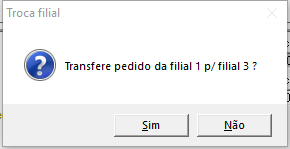
A função só é permitida para Pedidos.
Número: Principal identificador da compra, este é um número seqüencial gerado pelo sistema e não reutilizado em caso de exclusão.
Pedido: Data da emissão do orçamento ou pedido. Na inclusão é sugerida a data do dia. Nos pedidos a data pode ser alterada/bloqueada em função do parâmetro "altera data pedido". Nas entradas a data é bloqueada.
Fornecedor:
Definido no cadastro de fornecedores ou através
do botão
![]() permite realizar o cadastramento de um
novo fornecedor.
permite realizar o cadastramento de um
novo fornecedor.
Nota:
Quando indicado fornecedor exclusivo no cadastro de produto, indica o fornecedor e não permite indicação de outro. Na confirmação do pedido apresenta mensagem:

![]() Abre a tela para cadastrar um
novo Fornecedor.
Abre a tela para cadastrar um
novo Fornecedor.
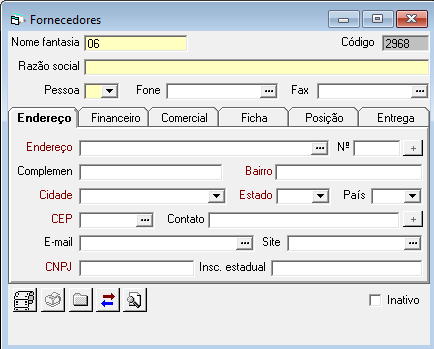
Cond. Pagto: Condição de pagamento vinculada ao fornecedor, quando cadastrada, ou digitada na hora.
Fator: Fator comercial de acréscimo ou desconto nos preços unitários dos produtos, vinculado à condição de pagamento.
Obs.: quando o foco é transferido para a grade de produtos o registro é automaticamente gravado e os produtos da compra já podem ser digitados.
Entrada: Data da entrada prevista nos casos de orçamentos e pedidos, e do recebimento nas entradas efetivas. Esta data é utilizada no relatório Compras Diárias - Comercial.
Notas:
1. Caso o saldo de algum item na compra já tenha sido usado, o sistema não permite alteração da data de entrada, mesmo que seja anterior ao movimento, e dá aviso "Data da entrega inválida":

2. Quando da alteração da data de entrada, na confirmação altera a data de entrega dos itens na grade de produtos.
3. Após salvar a compra, o nome do usuário que incluiu o registro, é gravado e apresentado na última linha da tela.
Alterar um
registro (orçamento, pedido, entrada ou
devolução): Digitar sobre o campo e gravar a alteração
.
Obs.: Após salvar a compra, o nome do último usuário que alterou o registro, é gravado e apresentado na última linha da tela. Nas alterações em Lançamentos ou Impostos dos itens não registra o Usuário de Alteração que alterou.
Excluir um
registro (orçamento, pedido, entrada ou
devolução): Pressionar e
confirmar. Após excluído, o número da compra não é reaproveitado.
Nota: Botão Exclui
Registro Atual da Tabela
![]() não fica
habilitado quando:
não fica
habilitado quando:
a) Pedido de Compra está com financeiro baixado ou Compensado. Realizar antes o cancelamento da baixa.
b) Caso Entrada e o saldo do estoque do item fique negativo com a exclusão (dependendo do parâmetro Bloqueia Estoque Negativo)
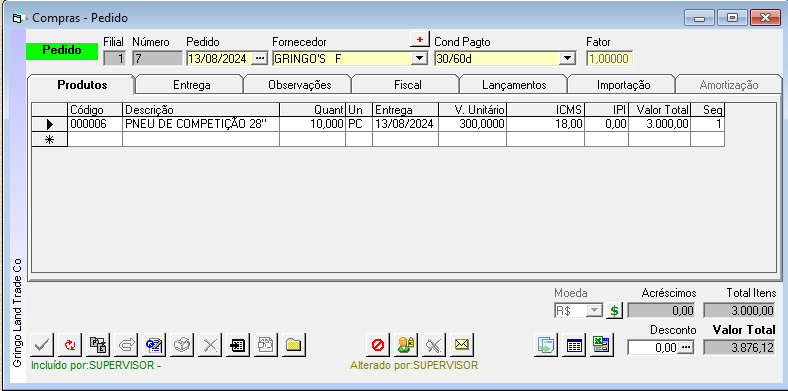
Objetivo: Definir os produtos da compra, com códigos, descrições, quantidades, entregas, impostos e preços.
Acesso: Suprimentos / Compras / Produtos
Código:
Na seleção do item com o campo código em
branco ![]() , é aberta uma janela que permite pesquisar produtos por qualquer um dos
campos contidos no quadro abaixo:
, é aberta uma janela que permite pesquisar produtos por qualquer um dos
campos contidos no quadro abaixo:
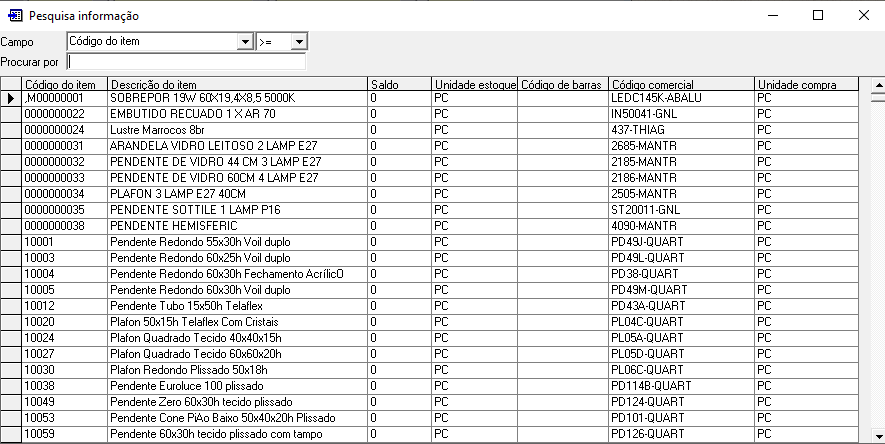
Obs.: Nas situações de Orçamento e Pedido, produtos com origem F = Fabricados não são exibidos.
1. Após a escolha de um campo do quadro, a lista de produtos é automaticamente ordenada pelo campo escolhido.
2. A pesquisa padrão é do tipo >= (maior ou igual), ou seja, se o campo procurado não existir o próximo é selecionado.
3. A pesquisa do "campo a procurar" é sensível ao contexto, ou seja, a cada caráter digitado o cursor se move para o produto correspondente, deste modo a pesquisa pode ser feita com digitação parcial da informação. Exemplo: Se for digitado 'CO' na procura por descrição, o Genesis posiciona o cursor no produto COBRE ELETROL 99,9%.
Para fechar esta tela e transferir o código do produto para o campo correspondente, basta um duplo click em qualquer produto (na coluna do cursor) ou Enter no produto posicionado. Um único click em qualquer produto só posiciona o cursor.
Obs²: Pressionando Ctrl L na linha do produto abre-se a tela, conforme modelo abaixo, que permite a especificação do produto comprado.
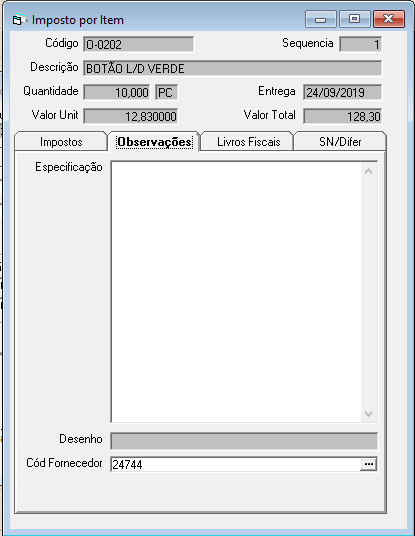
Quando o pedido de compra é gerado a partir de uma requisição de compra, essa especificação passar a ser a a especificação do produto que foi inserida na requisição.
Descrição: Descrição do produto obtida no cadastro de itens, possível de ser editada pelo usuário.
NF Transp: Campo opcional, habilitado para itens comprados, somente quando marcado Operação Fiscal - conhecimento de transporte e serviços. Indicar o número da NF de conhecimento de transporte.
Nota:
Este campo é usado somente na Integração Folhamatic.
Quant: Quantidade do produto expressa em unidades de compra, exibida ao lado.
Nota:
Quando CST Manual, marcado, não permite alteração da quantidade.
Unidade: Unidade de compra definida no cadastro do produto. Quando marcado parâmetro Bloqueia Unid Dif em Suprimentos, não permite unidade diferente de compras e cadastro produto.
A quantidade a ser lançada no estoque é igual a quantidade digitada * (vezes) o fator de conversão (1).
Nota:
Se parâmetro marcado Bloqueia, não permite unidade no Pedido de Compras diferente da unidade do Cadastro Produto. Apresenta mensagem na confirmação da compra.
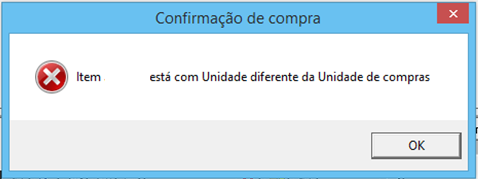
Entrega: Previsão de entrega no caso de Pedidos, ou entrega efetiva no caso de Entradas. Nas conversões de pedidos em entradas a data da entrega dos produtos é sempre igual à data da transação. Caso a data de entrega seja menor que a data do pedido, o pedido não é confirmado e é emitida a mensagem:

Nota:
1. Quando da conversão da Requisição de Compras em Pedido de Compra, considera a data indicada na requisição.
2. Em pedido de compra, caso seja manual a data prevista para a entrega = data sistema + Prazo de entrega do Item.
V. Unitário: Preço unitário de compra do item. O Genesis sugere o preço obtido na tabela de preços do cadastro de itens, ou o preço em 2a meda, caso o parâmetro Base em 2a moeda esteja ativo. Este preço é convertido para a moeda do fornecedor, e caso esta moeda seja diferente de R$ o valor é convertido pela última cotação. Preços maiores que o custo padrão do produto poderão ser bloqueados por meio do parâmetro Bloqueia Acréscimo.
Notas:
1. Pode ser bloqueado por grupo de usuários em Utilitários / Senhas / Grupos / Menus / Guias / Compra / "Edita Valor Unitários".
2. Quando Valor Manual, marcado, não permite alteração do valor unitário.
3. Quando marcado o parâmetro Bloqueia Acréscimo, valida o valor indicado, com o valor da tabela de preços do cadastro de itens referente ao critério do fornecedor , se o valor indicado for superior apresenta mensagem para aprovação.
ICMS: O Genesis sugere a menor alíquota definida na tabela de estados e a tabela de classes dos produtos.
IPI: Sugestão de alíquota definida na tabela de classes dos produtos
Valor Total: Valor total do item calculado pelo sistema, igual à quantidade X valor unitário. Este valor pode ser alterado para corrigir arredondamentos. A variação permitida entre os valores calculado e digitado depende de parâmetro. Este recurso é muito útil nas entradas de importação para igualar o valor total do item ao processo de importação. O valor total pode conter os valores de PIS e Cofins dependendo de parâmetro fiscal.
Nota:
Caso Valor Total ultrapasse R$ 999.999,99 o sistema irá solicitar senha Administrador/Aprovadores.
Seq: Seqüência do item comprado na grade de compras. O número de seqüência pode ser atualizado automaticamente na exclusão de algum item da grade por meio do parâmetro auto seqüencial.
Desconto: Desconto aplicado ao valor total da compra para gerar as parcelas a pagar. Este campo só aparece quando não houver IPI no recebimento.
Tecla F2: Abre a tela de consulta dos últimos N pedidos do produto, quando digitada na linha do produto. N configurável.
No caso da unidade de compra ser diferente da unidade de estoque é aberta a tela para confirmação ou alteração do fator de conversão pré definido no cadastro do produto:
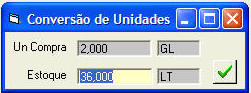
Caso o parâmetro "Bloqueia acréscimo" esteja ligado, compras com preço unitário maior que o custo de reposição, somente são confirmadas após a digitação da senha do supervisor:


Objetivo: Definir a transportadora, o endereço de entrega e opção de compra direta, envio direto para seu cliente, sem passar pelo seu estoque.
Acesso: Suprimentos / Compras / Entregas
Transporte:
Frete: Selecionar uma das modalidades existentes, indicando o responsável pelo custo de transporte.
Emitente: Quem emite a Nota Fiscal. (CIF).
Destinatário: Para quem destina a Nota Fiscal (FOB).
Terceiros: Utilizada quando o custo e responsabilidade sobre frete não é por conta do Emitente, nem do Destinatário/Remetente.
Sem frete: Modalidade utilizada quando não há frete na operação.
Valor: Valor do frete. Quando informado, ativa a opção para inclusão no valor da nota fiscal.
Nota:
- Quando indicado o valor do Frete, este será considerado no Custo de Reposição.
Nota Frete: Opção para incluir o valor do frete na nota fiscal (desmarcada) ou somente ratear o valor do frete no custo dos itens recebidos e dar entrada na nota fiscal do frete posteriormente.
Quando opção marcada, o valor do frete será cobrado em Nota Fiscal de Transporte específica. Quando opção desmarcada, acresce o valor na nota.
OBS:
- Para definir se será somado o valor do frete no calculo de ICMS, IPI, PIS e COFINS, o frete deverá ser por conta do destinatário e o flag NF "Nota Fiscal" deve estar desmarcado.
Transportadora: Nome fantasia da transportadora pré-definido no cadastro.
Valor digitado pelo usuário. Caso frete por conta do Destinatário, o valor será rateado pelos itens da compra. Neste valos incide o ICMS.
Placa do Veículo: Usada na emissão da nota fiscal.
UF: Indicar o Estado da placa do veículo.
Via: Selecionar a via de transporte a ser utilizada, Terrestre, Aéreo ou Marítimo.
Presença: Indica a presença do consumidor no estabelecimento, opções:
0- Não se aplica, (por exemplo, Nota Fiscal complementar ou de ajuste).
1- Operação presencial.
2- Operação não presencial, pela internet.
3- Operação não presencial, Tele-Atendimento.
4- NFC-e em operação com entrega a domicilio.
5-Operação presencial fora do estabelecimento.
9- Operação não presencial, outros.
Para Compra e Devolução de Compra, o padrão é sugerir campo Presença = 9- Operação não presencial, outros.
Entrega
Direta para: Opção para enviar os produtos diretamente para um cliente ou fornecedor, não movimentando o estoque da empresa. Quando for escolhido um cliente ou fornecedor, seus dados são transferidos para os campos de endereço abaixo.
Nota:
Quando do recebimento do material, gera remessa através de Venda Remessa, para emissão da NF de envio ao fornecedor indicado na compra (direta para).
Endereço, Cidade, Estado, CEP: Endereço de entrega do pedido de compra. Este endereço é sugerido pelo Genesis, quando informado como endereço de recebimento no cadastro de fornecedores.
Volume, Espécie e Marca: Somente para referência, podem ser impressos em nota fiscal.
Peso Líquido: Calculado pelo Genesis com base no cadastro dos produtos.
Peso Bruto: Calculado pelo Genesis com base no cadastro dos produtos
Medidas Digitadas: Opção digitação de pesos e volumes. Na opção desmarcada, as medidas são recalculadas sempre que houver alteração na grade de produtos comprados.
O recebimento parcial de um pedido permite o relançamento das parcelas do saldo do pedido, quando o parâmetro de integração estiver ligado. Neste caso, é emitida a mensagem:

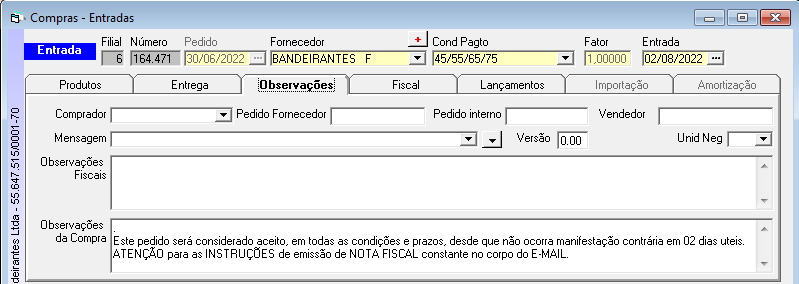
Objetivo: Definir observações que serão impressas no pedido de compra e/ou nota fiscal.
Acesso: Suprimentos / Compras / Observações
Comprador: Nome definido na tabela de colaboradores, como comprador, quando indicado será impresso no Pedido de Compra (assinatura). Utilizado também na rotina de Aprovação de Compras por Limite de Alçada, é enviado e-mail para o Comprador, no momento da confirmação do Pedido de compra pelo Aprovador.
Pedido fornecedor: Número do pedido no seu fornecedor para facilitar localização.
Nota:
Quando de Vendas -Pedido, se CFOP de remessa / retorno marcada, quando da confirmação da Venda - Entrega, poderá ser gerado automaticamente Compra - Pedido e apresenta o numero da NF de envio dos materiais no campo Pedido Fornecedor.
Pedido interno: Número interno de controle do pedido gerado pelo sistema, no caso de Entrada é gravado o Pedido Interno do Pedido de compra. E é possível acompanhar todas as Entregas do Pedido através do relatório Compras Diárias - Comercial filtrando o nr do pedido interno.
Vendedor: Nome do vendedor e telefone no seu fornecedor.
Nota:
Quando indicado, será apresentado na emissão do pedido de compra e no relatório Situação de Pedidos de Compra.
Mensagem: Acesso à tabela de mensagens pré-definidas para seleção da mensagem e transfere a mensagem no campo de observações Ficais por meio da seta, ao lado do botão.
Versão: Controle de versão do pedido ou orçamento.
Unid Neg: Código da Unidade de Negócio (divisão da empresa que gera receita, despesa e resultados).
Observações Fiscais: O Genesis preenche automaticamente este campo conforme a mensagem selecionada, ou campo livre para colocar observações que irão para Nota Fiscal.
Observações da Compra: Campo livre para colocar observações que devem ser impressas no pedido.

Objetivo: Emitir notas fiscais de remessas de mercadorias para industrialização, conserto, demonstração,etc. e também emitir notas de entrada quando necessário.
Acesso: Suprimentos / Compras / Fiscal
Op. fiscal: Obrigatória na entrada de compras é informada na nota fiscal de entrada. Deve ser pré-definida na tabela de operações fiscais.
Notas:
1. Quando CFOP for de remessa ou retorno, no titulo do pedido, teremos a indicação "Pedido de Retorno".
2. Quando da entrada de materiais via Recebedor XML, considera no Imposto por Item, as seguintes regras:
- Quando CFOP marcado "Remessa / Retorno", considerado no item IPI CST 03 e PIS CST 98
- Se CFOP marcada como "Ativo Imobilizado", considera no item IPI CST 03 e PIS CST 70
Natureza Op.: Definida na tabela de operações fiscais. Permite alteração, porém caso tenha alteração na Op.Fiscal o campo é atualizado automaticamente.
Nota Fiscal: Número da nota fiscal de entrada, obrigatório na entrada de compras.
 Abre o arquivo PDF
da nota fiscal já emitida.
Abre o arquivo PDF
da nota fiscal já emitida.
![]() Envio
do XML/DANFE para o cliente.
Envio
do XML/DANFE para o cliente.
 Carta de correção
eletrônica.
Carta de correção
eletrônica.
Emissão: Data de emissão da nota fiscal utilizada na escrita fiscal da entrada e na conta a pagar, obrigatória na entrada de compras.
Nota:
Na confirmação da Entrada, verifica no cadastro do estado do fornecedor a Validade NFe dias, se data NF + Dias de Validade seja superior a data do dia, apresenta mensagem e não permite confirmação da entrada.
Exemplo:
Validade NFe = 5 dias
Data Emissão da NFe: 05.09.2017
Data recebimento: 11.09.2017
Apresenta a mensagem.
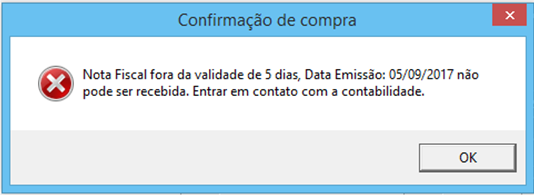
Op. fiscal 2: Operação fiscal opcional, usada no caso de notas com 2 operações fiscais
Remessa: Campo visível somente quando Operação Fiscal - CFOP campo Remessa marcado.
Notas:
1. Se marcado
na Operação Fiscal - CFOP campo
remessa e também marcado em Compras-Pedido,
Compras-Recebimento![]() , não gera financeiro para os itens mencionados em Compras-Pedido ou em
Compras-Recebimento.
, não gera financeiro para os itens mencionados em Compras-Pedido ou em
Compras-Recebimento.
2. Se marcado
na Operação Fiscal - CFOP campo
remessa e não marcado em Compras-Pedido,
Compras-Recebimento
![]() , gera o
financeiro para todos os itens mencionados em Compras-Pedido ou em
Compras-Recebimento.
, gera o
financeiro para todos os itens mencionados em Compras-Pedido ou em
Compras-Recebimento.
3. Se em Operação Fiscal - CFOP campo remessa, não marcado ao confirmar Compra-Pedido, Compra-Recebimento o sistema faz a validação para geração de financeiro de acordo com a CFOP do item.
N.F. Complementar: Quando marcado, o Genesis permite a emissão de Nota Fiscal Complementar de recebimento. É possível criar NFE complementar de Importação a partir do recebimento da importação.
Nota:
Indicar o NF Original e Serie e Chave NFe.
NF Ajuste: Marcar se a NF a emitir tem o objetivo de identificar as notas fiscais emitidas para fins de ajustes na escrituração, ou seja, notas que não se referem às operações com produtos/mercadorias e que devem ser emitidas apenas para fins escriturais, como transferência de créditos, creditamento de ativo permanente, etc., conforme as definições do RICMS. A classe NF-e de ajuste foi criada para ser utilizada nas notas fiscais emitidas por previsão legal que não representam uma circulação de mercadoria."
Nota:
1. Vale lembrar que embora pouco usual e mais comum em caso de contribuintes com a modalidade de tributação Débito/Crédito (Lucro Presumido ou Lucro Real), esta forma de emissão de nota, já era conhecida e utilizada desde os primórdios. Fato este inclusive pela qual existem no módulo de lançamento de nota fiscal de entrada, uma guia especifica para tal (Informações Adicionais).
Para maiores informações consultar: http://www.avance.inf.br/revenda/tutorial/nfe_complementar ou ajuste.pdf
2. A partir de 03.09.2018, o Sefaz começou a validar as informações do grupo de fatura, para o CFOP 1.604 (Lançamento de Crédito - Ativo Permanente CIAP),sendo obrigatório que sejam informados e preenchidos todos os campos do grupo de fatura (nFat, vOrig, vDesc e vLiq).
Auto Transformação: Identifica pedidos ou entradas de compra com transformação automática
Espécie, Série e Observação fiscal: Campos utilizados na escrita fiscal da entrada
N.F. Original: Informa o número da nota fiscal de importação no caso de NF complementar ou o número da nota original de compra nos casos de devolução. Campo somente ativo nas devoluções ou em notas fiscais complementares.
Chave NFe: Número chave de acesso para Nota fiscal eletrônica, podendo ser obrigatória ou não.
Observação Fiscal: Informar observação fiscal.
CNPJ: Traz automaticamente o CNPJ ou CPF do fornecedor
Protocolo CCe: Chave de acesso da carta de correção eletrônica.
Outras Despesas: Informar o valor das despesas acessórias, quando existir.
Notas:
1. Quando marcado na aba Importação - campo Soma Total NF opção Outras despesas, o valor indicado será considerado no Valor total da Entrada, na emissão da NF e no respectivo lançamento em Contas a pagar.
2. Quando do recebimento de materiais Importados, via Recebedor XML, caso haja valor no XML em vOutros o sistema vai gravar o valor no campo Outras Despesas e não em Despesas Aduaneiras
 Gera
carta de correção. A CC-e pode ser emitida para "Corrigir" alguns erros de
preenchimento da Nota Fiscal (OBS: Essa função só poderá ser utilizada para
usuários que façam o envio automático de XML).
Gera
carta de correção. A CC-e pode ser emitida para "Corrigir" alguns erros de
preenchimento da Nota Fiscal (OBS: Essa função só poderá ser utilizada para
usuários que façam o envio automático de XML).
 Visualiza o PDF da CCe
Visualiza o PDF da CCe
Operação Geração Carta de Correção - Digite na tela seguinte o motivo da Correção.

Após o OK, as retificações ficam registradas e realiza o envio da Carta de Correção.

Deste modo, pode-se digitar várias correções na mesma nota fiscal.
Nota:
O envio será realizado para o E-mail cadastrado na Configuração de E-mails - Compras
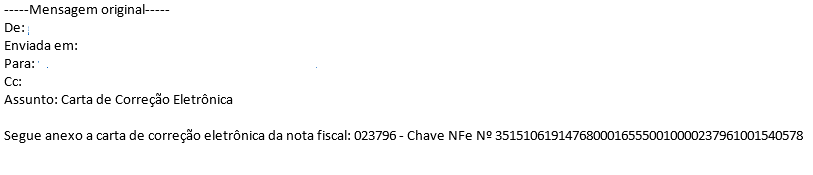
Modelo Carta em PDF.
A carta é impressa conforme o modelo abaixo. Neste exemplo foi omitido o cabeçalho com o logo e dados da empresa emissora da nota fiscal, para melhor enquadramento na tela.

 Botão Imposto: Abre a tela para
conferência e digitação dos dados fiscais dos itens comprados.
Botão Imposto: Abre a tela para
conferência e digitação dos dados fiscais dos itens comprados.
Nota:
Caso o recebimento tenha sido devolvido através da Rotina de Devolução de Materiais, o ícone ficará desativado.
São notas
fiscais utilizadas para acrescer custos extras de importação ao custo médio dos
produtos importados. Quando a NF complementar é utilizada o campo
Despesas Aduaneiras deve ser zero, pois estas
despesas são informadas nos valores dos itens da NF complementar.
O sistema
Genesis gera notas fiscais complementares por meio do botão
![]() , que quando
acionado, gera uma cópia da
nota fiscal de importação com o flag "N.F.
Complementar" ligado e o número da nota de importação registrado no campo "Nota
Fiscal Original".
, que quando
acionado, gera uma cópia da
nota fiscal de importação com o flag "N.F.
Complementar" ligado e o número da nota de importação registrado no campo "Nota
Fiscal Original".
Automático pelo sistema. Na digitação de notas de entrada, estes campos são usados somente para conferência, pois devem ser digitados os valores impressos na nota fiscal. O Genesis permite receber itens com alíquotas diferentes de IPI e II na mesma tela de recebimento. Nestes casos, os acréscimos (valores de frete, acréscimos e despesas aduaneiras) são rateados pelo valor proporcional de cada item em relação ao campo "Total Itens".
1 = Operação com crédito do imposto
2 = Operação isenta ou não tributada
3 = Outra operação
O Genesis assume o código 1 = Operação com crédito do imposto. Caso o usuário mude p/ 2 ou 3, deve marcar a opção "Edita impostos" abaixo e digitar a base e o valor dos impostos. Se a isenção for total, deve digitar zeros nas bases e valores dos impostos.
Edita impostos: Os valores dos impostos calculados pelo Genesis podem ser alterados pelo usuário quando esta opção estiver marcada.
Acréscimos =
(*)
I. Importação
IPI
Base IPI = Valor CIF + Valor II
Valor IPI = Base IPI * alíquota de IPI obtida na tabela de classes
Coeficientes (usados nos cálculos do PIS e Cofins)
Coef X = [1 + Alíq ICMS * (Alíq II + Alíq IPI * (1 + Alíq II))] / (1 - Alíq PIS - Aliq Cofins - Aliq ICMS)
Coef Y = Alíq ICMS / (1 - Alíq PIS - Aliq Cofins - Aliq ICMS)
PIS
Base PIS = (Valor CIF * Coef X) + (Desp. Aduaneiras * Coef Y)
Valor PIS = Base PIS * alíquota do PIS obtida na configuração.
Cofins
Base Cofins = Base PIS
Valor Cofins = Base Cofins * alíquota do Cofins obtida na configuração.
ICMS
Base ICMS = [Valor CIF + Valor II + Valor do IPI (se consumidor final) +
Desp Aduaneiras + Valor PIS + Valor Cofins] / (1 - Alíq ICMS)
Nota: Considera campo Redução de ICMS da Classe fiscal para calculo da Base de ICMS da Importação.
Valor ICMS = Base * alíquota do ICMS obtida na tabela de estados ou na tabela de classes
ICMS ST
ICMS com substituição tributária.
Valor ICMS ST = Estes valores são considerados acréscimos de compra e afetam o custo dos itens na entrada no estoque.
Devoluções - Quando o acesso é feito por meio das opções Compras / Devoluções a tela tem campos adicionais:
Nota: Quando campo Valor Manual marcado, não permite alterar quantidade e valor unitário do item.
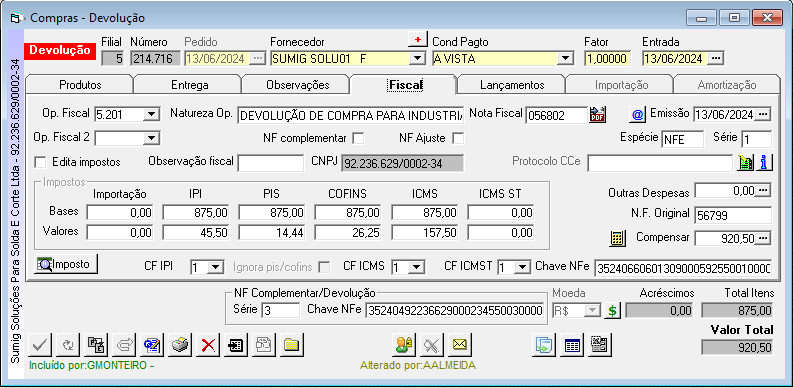
NF. Original: Informa o número da nota fiscal da compra.
O número da nota fiscal de devolução deve ser digitado no campo N.F. Original.
Compensar: Informar o valor a Compensar.nas
próximas
contas a pagar do
fornecedor.
Nota:
Este valor depende do parâmetro "Gera Compensação" da operação fiscal. Na confirmação da devolução, o valor da compra será sugerido como valor a compensar.
Caso tenha Valor a compensar e o parâmetro "Gera Compensação" da operação fiscal estiver desmarcado o sistema não vai permitir a confirmação e dará mensagem
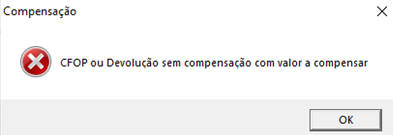
Série: Série da nota fiscal da NFe recebida do fornecedor.
Chave NFe: Número da chave de acesso da NFe recebida do fornecedor.
![]() Na confirmação da devolução, a quantidade
devolvida é baixada da seguinte forma:
Na confirmação da devolução, a quantidade
devolvida é baixada da seguinte forma:
1. Do saldo do item em setores Não Conformes (se existir saldo deste item em setor não conforme)
2. Do saldo no almoxarifado principal
Obs.: Quando ativado o parâmetro financeiro de exibição de rateio de custos, é exibida a tela para definição dos mesmos.
Nota:
1.Criado no XML novos campos para gravar as informações do ImpostoDevol e vIPIDevol quando da devolução de compras.
2.Quando da devolução o valor do IPI devolvido deve ser somado ao total da NF.
3. A Nfe complementar, complementa o custo do movimento da nota Complementada.
4. Na emissão da NFe, caso não exista a referente entrada da compra registrada no estoque, ou seja sem o movimento de estoque, na confirmação da operação o sistema pedirá senha.
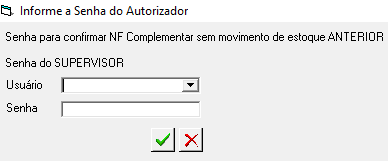
Devolução de Materiais - Remessa / Retorno.
Para itens
pertencentes a Grupo de Estoque com
controle de saldos de Terceiros e Devoluções de Compras incluídas manualmente
(que não foi convertida por
) cuja CFOP marcada
Remessa/Retorno, ao clicar nos “...” do item devolvido, o sistema abrirá a
tela com as compras pendentes de devolução:
Caso selecione o item com uma quantidade menor que a remessa, mostra o saldo a enviar ao clicar novamente a pesquisa através dos “...” do item
Com a confirmação e geração da NFe de devolução, teremos na Guia Observações - campo Observações Fiscais e na NFe campo Dados Adicionais, a indicação de informação quanto a origem da devolução, "Retorno parcial ou total da(s) NF(s): NF Entrada] + [código do item]+([quantidade do item])”
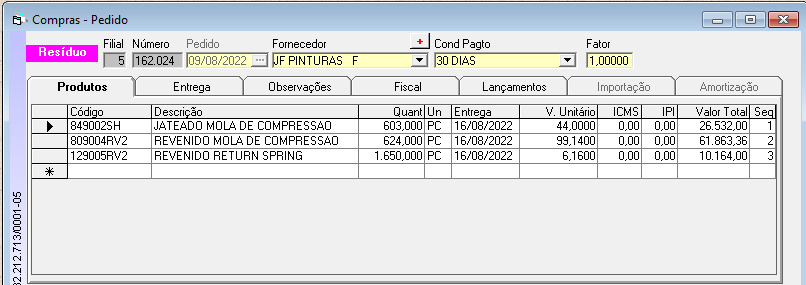
Objetivo: Manter os pedidos que não mais serão recebidos como "Resíduos" para controle de compras.
Acesso: Suprimentos / Compras / Resíduos
Observação: Para converter pedidos em resíduos, marque as opções Pedidos e Resíduos na tela de acesso, localize o pedido e pressione o botão Converte. Não é permitida a conversão de pedido pago em resíduo.
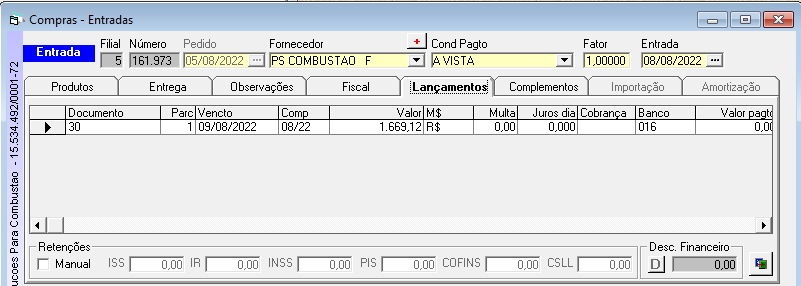
Objetivo - Gerar lançamentos a pagar com base nas entradas de compras. O Genesis considera a data da entrada, o valor, a condição de pagamento da compra e o padrão de pagamento do fornecedor. Opcionalmente, os lançamentos podem ser feitos na ocasião do pedido, neste caso, as datas de vencimento são calculadas em função da entrega prevista.
Acesso - Suprimentos / Compras / Lançamentos
Campos apresentados: podem ser alterados pelo usuário
Documento: Enquanto a nota fiscal não for emitida o campo documento contém o número da compra precedido pelo identificador NC (Número da Compra).
Parc: Número da parcela.
Nota:
Quando marcado ICMS ST 1a parcela opção Separar parcela, teremos a primeira parcela com o valor da ST.
Vencto: Data de vencimento da parcela calculada em função da condição de pagamento utilizada na compra, aplicada á data da emissão da nota fiscal.
Nota:
Não permite que a(s) data (s) de vencimento seja anterior a data de fechamento financeiro, não permite a confirmação Compra - Entrada e apresenta mensagem.
Exemplo mensagem:
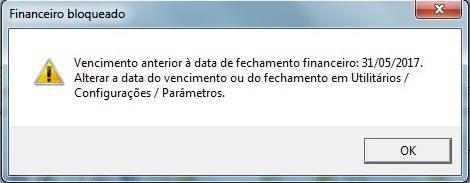
Comp: Apresenta o mês / ano de competência do pagamento.
Valor: Valor no calculado pelo sistema. Casos de relançamento com alguma parcela paga, a diferença (Total - Parcelas pagas) é dividido pelo número de parcelas restantes.
Moeda: Moeda referente ao valor no vencimento.
Multa: Multa % por atraso de pagamento, obtida no cadastro do fornecedor.
Juros dia: Acréscimo diário em R$ por atraso de pagamento do cadastro do fornecedor.
Cobrança: Tipo de cobrança (B=Bancária) do cadastro do fornecedor.
Banco: Conta bancária prevista para pagamento definida no cadastro do fornecedor.
Valor pagto: Valor da parcela paga, para indicar contas liquidadas
Ao confirmar um Recebimento de Compra de um Fornecedor, o sistema verifica se tem previsões no Contas a Pagar para o mesmo Fornecedor, com vencimento no mês ou no mês seguinte da entrada da compra (data da entrada), caso tenha abre tela de seleção com as previsões, para o usuário escolher qual lançamento será excluído.
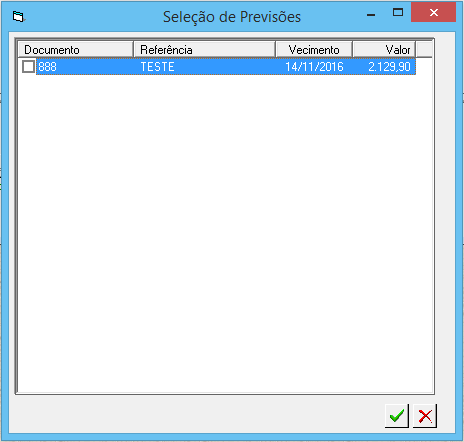
Ao confirmar a seleção, exclui todas as previsões marcadas e grava a Data de Registro do lançamento de Recebimento gerado com a mesma data de registro da previsão. Caso tenha mais de uma previsão considera a data do registro mais antigo.
Caso tenha Contrato a Pagar do Fornecedor e com a entrada da Nota encerre as parcelas do mesmo, o sistema apaga o contrato.
Retenções: Caso o tipo de produto seja serviço e as informações de retenções estiverem configuradas no Cadastro do Fornecedor, o sistema calcula valores de retenções de acordo com percentuais colocados no cadastro de retenção.
Manual: Permite que os valores de Retenção de impostos sejam digitados manualmente. Caso marcado não haverá validação das informações deixando os valores por conta do usuário.
IMPOSTOS: ISS, IR, INSS, PIS, CONFINS, CSLL. - A soma dos valores definidos será descontado dos valores a serem lançados no contas a pagar.
Caso á retenção do fornecedor esteja com valores de PIS/COFINS/CSLL zerados o sistema pegará a informação do Parâmetro Fiscal.
Desc. Financeiro:
![]() Desconto
-
Permite registrar nas parcelas financeiras da Compra,
sem alterar os valores da compra e de custo de produtos, através da tela abaixo:
Desconto
-
Permite registrar nas parcelas financeiras da Compra,
sem alterar os valores da compra e de custo de produtos, através da tela abaixo:
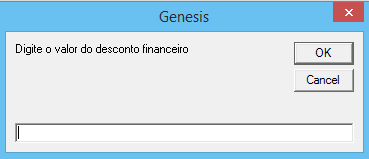
Nota:
1. Ao confirmar (Ok) o sistema irá gravar o valor do desconto no campo “Desconto Financeiro” e recalcular as parcelas considerando o desconto digitado
2. O valor do desconto será rateado pelas parcelas abertas (a pagar) e sem baixa parcial.
3. Caso não haja parcela aberta ou sem baixa parcial no contas a pagar o ícone ficará inativo.
4. Existindo Desconto Financeiro, a compra ficará travada não permitindo alteração. Para destravar o usuário deverá excluir as parcelas do contas a Pagar e quando alterar a compra e reconfirma-lá o sistema irá zerar o desconto financeiro.
5. Caso valor do desconto acabe zerando as parcelas abertas as mesmas deverão ser excluídas.
6. Se valor do desconto maior que o valor do contas a pagar – apresenta mensagem “Valor acima do permitido”
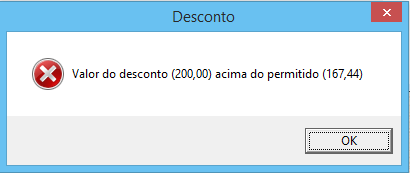
Gera Fin.: Gera Previsão de contas a pagar do Pedido de compra, independente do parâmetro Integração de Compras.
O recebimento parcial de um pedido permite o relançamento das parcelas do saldo do pedido, por meio da mensagem:

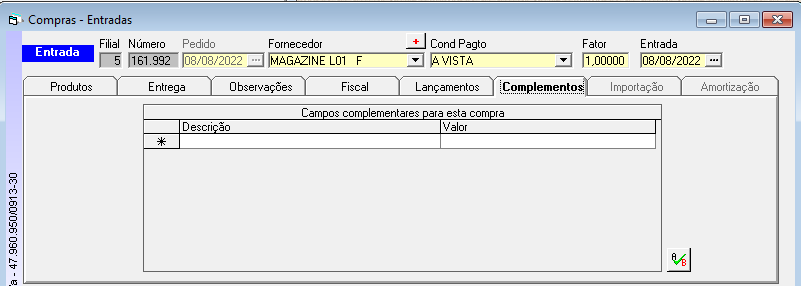 f
f
Objetivo - Coloca campos complementares a compra. Cadastrados anteriormente nos Complementos Adicionais.
Acesso - Suprimentos / Compras / Complementos
Campos apresentados: podem ser alterados pelo usuário

Objetivo - Registrar os documentos e gerar lançamentos dos valores dos impostos para realização de entradas de compras de item de importação.
Acesso - Suprimentos / Compras - aba Importação.
Nota:
1. O fornecedor deverá estar cadastrado como Pessoa - tipo Exterior.
2. Confirmar a Operação Fiscal a ser utilizada na aba Fiscal. A CFOP (Operação Fiscal), deve iniciar com "3", exemplo 3.102.
3. Após o preenchimento dos informações na aba Importação referente a importação do (s) item (ns), se necessário é possível realizar emissão da NFe, através do botão "Imprime NF de Entrada" e será utilizada para nacionalização do item recebido. A NFe emitida estará relacionada no relatório Notas Fiscais Emitidas, com Origem "CO".
4. Para a emissão da NFe, indicar na aba Fiscal - o numero da NFe (próximo numero considerando todas NFes emitidas até o momento) e a data de emissão.
5. Com a indicação da NF recebida do fornecedor, ou com a NFe emitida pela opção Imprime NF de Entrada, na confirmação da operação é realizado o recebimento (movimentação de entrada).
Campos apresentados:
SISCOMEX: Lança valor da taxa de Siscomex.
Ignora SISCOMEX: Ignora acréscimo de Siscomex.
Soma total NF: Com a opção ativa é possível definir quais das opções entre: IPI, COFINS, Frete, Outras despesas, Importação, PIS, ICMS, CIF, Desp. Aduaneiras e SISCOMEX serão incluídas no valor total da compra.
Nota:
Outras Despesas - Quando indicado o valor (aba fiscal), e marcado a opção, soma os valores no Valor Total da Entrada, na nota gerada e no correspondente lançamento Contas a Pagar . Caso não marcado, somente será considerado no Financeiro.
Desp. Aduaneiras: Usadas na importação, devem ser digitadas e são acrescidas ao custo dos produtos importados. Campo habilitado somente quando o fornecedor for cadastrado como pessoa no exterior.
![]() Refaz o calculo de despesas aduaneiras para os itens com
Imposto Manual marcado (CST).
Refaz o calculo de despesas aduaneiras para os itens com
Imposto Manual marcado (CST).
ll p/ Qtd.: O valor do Imposto de Importação lançado será rateado pela quantidade do produto e gravado no Imposto de Importação dos Itens.
![]() Refaz o calculo do valor do Imposto de Importação, rateado
proporcionalmente pela quantidade.
Refaz o calculo do valor do Imposto de Importação, rateado
proporcionalmente pela quantidade.
Grade Declaração de Importação: Lança dados de Declaração de Importação.
DI/DSI/DA: Número da Declaração de Importação, Declaração Simplificada de Importação ou Despesa Aduaneira. O número da Declaração de Importação deverá constar no campo de Dados Adicionais da NF.
Data Registro: Data em que foi registrado.
Código Exportador: Código do Exportador.
UF Desemb: UF em que a compra desembarcará.
Local Desemb: Local em que a compra desembarcará.
Data Desemb: Data em que a compra desembarcará.
Via Transporte: Via de transporte internacional informada na Declaração de Importação (DI). Indicar uma das opções:
1 - Marítima, 2 - Fluvial, 3 - Lacustre, 4 - Aérea, 5- Postal, 6 - Ferroviária, 7- Rodoviária, 8 - Conduto / Rede Transmissão, 9 - Meios Próprios, 10 - Entrada / Saída Ficta.
AFRMM: Valor da AFRMM (Adicional ao Frete para Renovação da Marinha Mercante) quando da via de transporte marítima.
Intermédio: Indicar a forma de importação quanto a intermediação. Indicar uma das opções:
1 - Por conta própria, 2 - Por conta e ordem, 3 - Por encomenda.
CNPJ: Indicar o CNPJ do adquirente ou do encomendante no caso de importação por conta e ordem ou por encomenda.
UF Terceiro: Indicar a sigla da UF do CNPJ do adquirente ou do encomendante no caso de importação por conta e ordem ou por encomenda.
![]() Copiar a Declaração de Importação (DI) para o todos itens
da compra, mencionados na aba Produtos.
Copiar a Declaração de Importação (DI) para o todos itens
da compra, mencionados na aba Produtos.
Grade Adições: Lança adicionais da importação (Obrigatório para emissão, preencher para cada item mencionado na grade Produtos).
Número: Número da Adição.
Fabricante: Nome do Fabricante.
Desconto: Margem de desconto atribuída.
Drawback: Apresenta a informação indicada neste campo no XML campo <nDraw>.
Acresc.: Acresce este percentual no Custo de Reposição.
Nota:
Valor Total: Valor total do item calculado pelo sistema, igual à quantidade X valor unitário. Este valor pode ser alterado para corrigir arredondamentos. A variação permitida entre os valores calculado e digitado depende de parâmetro. Este recurso é muito útil nas entradas de importação para igualar o valor total do item ao processo de importação.
Na confirmação, valida os valores da mercadoria e impostos, e apresenta mensagem de alerta, caso exista divergência entre os valores.
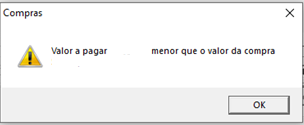
Objetivo - Gerar lançamentos de Compras de itens para aquisição e reformas de equipamentos, nas Unidades de Trabalho as quais utilizarão os itens comprados.
Acesso - Suprimentos / Compras - aba Amortização.
Nota:
Os itens comprados devem pertencer a Grupo de Estoque marcado com Amortização.
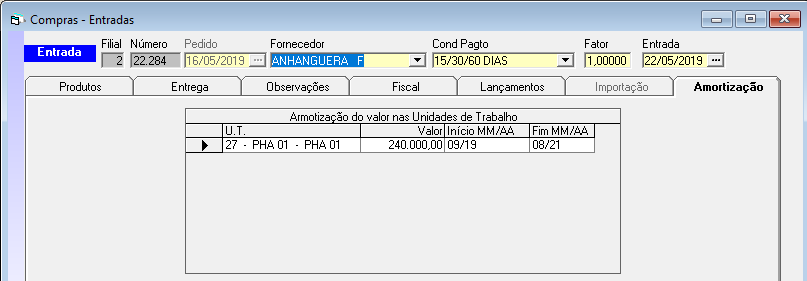
U.T.: Indicar a Unidade de Trabalho, na qual o valor deverá ser amortizado (depreciado).
Valor: Valor da compra a ser amortizado por UT indicada.
Inicio / Fim - MM/AA: Período de tempo, no qual o valor será amortizado.
Nota:
As informações acima serão apresentadas nas UT´s indicadas e consideradas no Mapa de Custo.
![]() Confirma
- A confirmação da compra executa
importantes processos em outros módulos do sistema. Só são permitidas
confirmações de compras com datas maiores que a data do
fechamento.
Confirma
- A confirmação da compra executa
importantes processos em outros módulos do sistema. Só são permitidas
confirmações de compras com datas maiores que a data do
fechamento.
![]() Converte
-
Converte a situação da compra. Este botão tem funções
específicas para cada processo (tela) e situação de compra (tarja), como segue:
Converte
-
Converte a situação da compra. Este botão tem funções
específicas para cada processo (tela) e situação de compra (tarja), como segue:
| Processo (tela) | Situação (tarja) | Converte para |
| Pedido | Orçamento | Pedido |
| Pedido | Pedido | Orçamento |
| Entrada | Pedido | Entrada (*) |
| Entrada | Entrada | Pedido |
| Entrada | Orçamento | Entrada |
(*) Baixa total do pedido. Nas entradas este botão somente fica ativo em função
do
parâmetro de auto-numeração.
Notas:
1.Quando da conversão para Entrega, apresenta no recebimento a mensagem "Incluído por nome do usuário".
2. Para as Entradas realizadas através do Recebedor, apresenta a mensagem "Incluído por XML Compra- versão" + "a" ou " " (Indicação de parcela financeira "a" indica que vem do XML) + Nome computador que fez o recebimento+"_A" ou "_D" (Indicação se baixou XML Sefaz ou leitura de arquivo).
![]() Entrada
- Cria um novo pedido e efetua o recebimento parcial do pedido ou
recebimento de vários pedidos em uma única entrada.
Botão ativo somente para situação "Pedido". Inclui uma nova entrada com os mesmos dados
do pedido e abre automaticamente a tela p/ seleção dos produtos a
receber. Neste caso, o número do pedido original é gravado no campo
pedido interno da entrada.
Entrada
- Cria um novo pedido e efetua o recebimento parcial do pedido ou
recebimento de vários pedidos em uma única entrada.
Botão ativo somente para situação "Pedido". Inclui uma nova entrada com os mesmos dados
do pedido e abre automaticamente a tela p/ seleção dos produtos a
receber. Neste caso, o número do pedido original é gravado no campo
pedido interno da entrada.
Notas:
1. Quando do recebimento, caso um dos pedidos esteja com condição de pagamento - antecipado e com pagamento realizado, na unificação de pedidos para o recebimento, considera a parcela paga e a condição de pagamento indicada no momento do recebimento.
2. Apresenta no pedido gerado a mensagem "Incluído por PE e o nome do usuário".
![]() Seleciona
-
Seleciona produtos pedidos do fornecedor e
permite baixa parcial. O botão é ativado na inclusão de uma Entrada, no
momento da escolha dos produtos na grade.
Seleciona
-
Seleciona produtos pedidos do fornecedor e
permite baixa parcial. O botão é ativado na inclusão de uma Entrada, no
momento da escolha dos produtos na grade.
![]() Pedido
-
Imprime orçamentos ou pedido de compra.
Orçamentos e pedidos de compra podem ser configurados
em Word e serem impressos.
Pedido
-
Imprime orçamentos ou pedido de compra.
Orçamentos e pedidos de compra podem ser configurados
em Word e serem impressos.
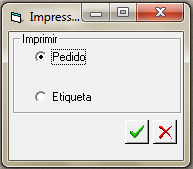
![]() -
Nota Fiscal
- Imprime a NF
de entrada devolução abrindo a tela de dados da Nota
Fiscal:
-
Nota Fiscal
- Imprime a NF
de entrada devolução abrindo a tela de dados da Nota
Fiscal:
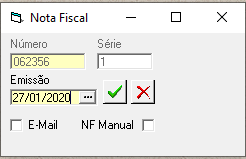
Número: Numero da Nota Fiscal (Danfe). Segue seqüência numérica na emissão da NFe.
Emissão: Data de emissão da Nota fiscal (Danfe). A data de emissão deve ser maior ou igual à data de entrada. Após confirmação, aparece a tela de impressão ou mensagem de nota já emitida se o par Número + Série já tiver sido utilizado.
![]() Confirma a emissão da Nota Fiscal (Danfe).
Confirma a emissão da Nota Fiscal (Danfe).
Notas:
1. Na confirmação, valida a Serie indicada com a Serie da Tabela de Empresas, existindo divergência apresenta mensagem:
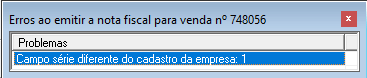
2. Ao clicar no botão de emissão de nota fiscal o sistema fará o envio da nota fiscal eletrônica para a receita, caso retorne com erro, ele será mostrado e deixará a venda destravada para fazer a alteração e reconfirmar.
3. É possível fazer configuração de uma Nota Fiscal de Entrada em Word, para utilizá-la é necessário que o Tipo Nf no cadastro de empresas esteja como Padrão.

É necessário configurar o modelo da nota fiscal pré-definido em Word com nome NOTA COMPRA*.DOT. A nota também pode ser definida por meio do configurador de documentos.
4. Ao emitir a NF, caso Valor total da NF seja diferente do valor financeiro, o sistema emite uma Mensagem avisando que valor difere e solicita uma confirmação se deseja emitir assim mesmo.

NF Manual: Quando marcado, permite a indicação do numero da Nota Fiscal.
Nota:
1. Com a opção marcada, e o numero da Nota Fiscal, não estiver seguindo a seqüência da numeração de emissão, será apresentado mensagem ao Supervisor / Autorizadores, caso tenha autorização, permite a emissão da NFe, caso não tenha autorização a emissão da NFe será bloqueada.

2. Caso usuário tenha digitado a senha para deixar passar o nr mesmo sem a existência da nota anterior, o sistema vai registrar na auditoria do Genesis e no Log de autorizações.
![]() -
Cancela NF
- Cancela a nota fiscal emitida e grava o
motivo do cancelamento.
-
Cancela NF
- Cancela a nota fiscal emitida e grava o
motivo do cancelamento.
Observação: O prazo para cancelamento da NFe é contado em dias úteis.
![]() -
NF Complementar - Gera
nota fiscal complementar. O botão somente
fica ativo para importações (entregas de fornecedores no exterior)
.
-
NF Complementar - Gera
nota fiscal complementar. O botão somente
fica ativo para importações (entregas de fornecedores no exterior)
.
![]() -
Id. Materiais
- Abre a tela para identificação dos materiais
recebidos (etiquetas).
-
Id. Materiais
- Abre a tela para identificação dos materiais
recebidos (etiquetas).
Nota:
O ícone somente fica ativo caso o Recebimento não esteja confirmado.
![]() -
GED
- Acesso à pasta GED (Gestão Eletrônica de
Documentos) para armazenar documentos relativos à compra, acesso também
disponível através dos lançamentos
a pagar da compra, a pasta é criada na primeira vez
que o ícone é clicado.
-
GED
- Acesso à pasta GED (Gestão Eletrônica de
Documentos) para armazenar documentos relativos à compra, acesso também
disponível através dos lançamentos
a pagar da compra, a pasta é criada na primeira vez
que o ícone é clicado.
 -
Gera Retorno -
Gera pedido de retorno (remessa) de materiais (CFOP 5.902) após o recebimento de materiais
de cliente ou fornecedor. Utilizado para
controle de estoque de Terceiros em poder da empresa.
-
Gera Retorno -
Gera pedido de retorno (remessa) de materiais (CFOP 5.902) após o recebimento de materiais
de cliente ou fornecedor. Utilizado para
controle de estoque de Terceiros em poder da empresa.
Nota:
Apresenta mensagem para a confirmação quanto a gerar o pedido.

SIM – Gera o pedido de retorno de matérias., e apresenta mensagem como o numero do retorno gerado. Estará em Vendas - Pedidos
NÃO – Não gera o pedido de retorno de materiais.

![]() -
Aprova Compra
- Visível apenas para o
Usuário Aprovador, realizar a aprovação do pedido
de compra. Na aprovação verifica a configuração do
Centro de Custo.
-
Aprova Compra
- Visível apenas para o
Usuário Aprovador, realizar a aprovação do pedido
de compra. Na aprovação verifica a configuração do
Centro de Custo.
 Cancelar / Bloquear
Compra -
Cancela / bloqueia compras.
Cancelar / Bloquear
Compra -
Cancela / bloqueia compras.
Nota:
Para desbloquear, alterar qualquer campo, por exemplo campo quantidade ou data entrega e gravar novamente.
 Exibir Aprovações -
Exibe aprovações de compras pendentes.
Não existindo a configuração em Limites de Alçada, não será executada a rotina
de aprovação.
Exibir Aprovações -
Exibe aprovações de compras pendentes.
Não existindo a configuração em Limites de Alçada, não será executada a rotina
de aprovação.
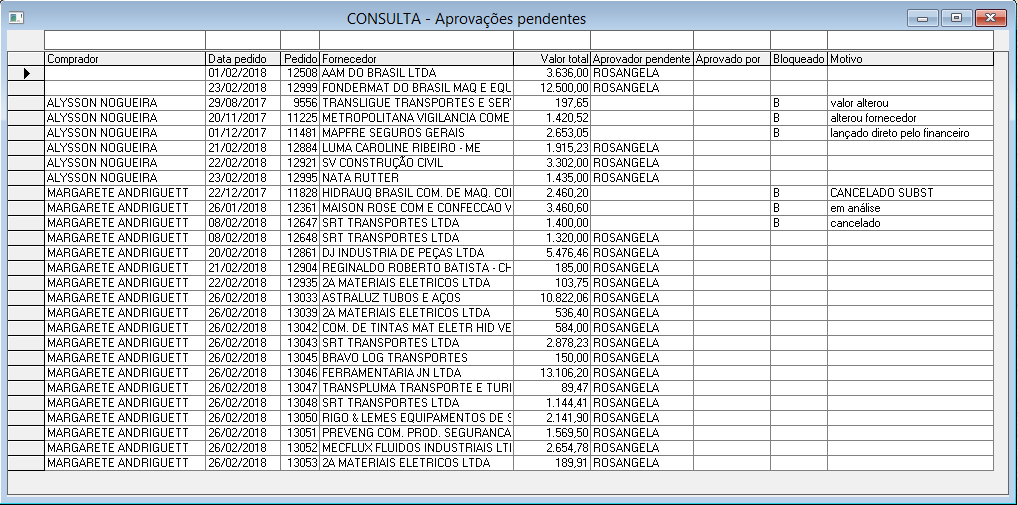
![]() Compra
inspecionada -
Libera a compra já inspecionada para nova inspeção.
Compra
inspecionada -
Libera a compra já inspecionada para nova inspeção.
![]() Envia E-Mail -
Envia e-mail em PDF para
o endereço indicado como padrão do Fornecedor
e envia cópia para compradores indicados na
configuração de auto email. Apresenta confirmação de envio. Campo visível
somente se tiver endereço de e-mail no cadastro
do fornecedor.
Envia E-Mail -
Envia e-mail em PDF para
o endereço indicado como padrão do Fornecedor
e envia cópia para compradores indicados na
configuração de auto email. Apresenta confirmação de envio. Campo visível
somente se tiver endereço de e-mail no cadastro
do fornecedor.
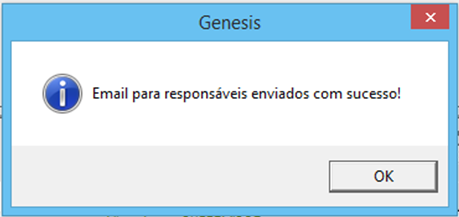
Nota:
1. É possível realizar novamente o envio, através do botão envia E-mail, nestes casos, teremos:
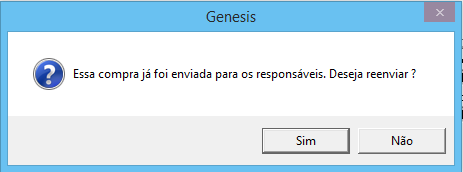
2. Para os usuários do Grupo de Compras, na abertura do sistema, apresenta Consulta com os pedidos de compra confirmados, e que não tenha sido enviado o e-mail.
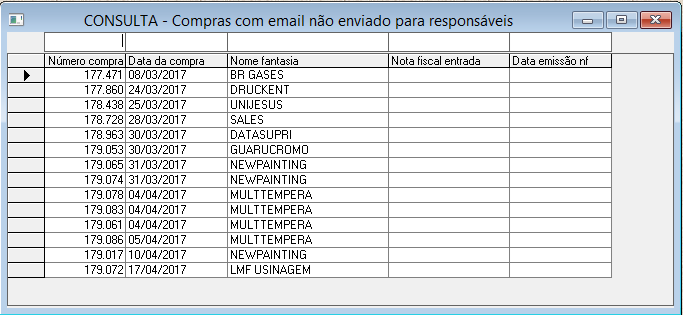
![]() Confirma o aceite do
Fornecedor quanto ao pedido de compra enviado. (opção disponível para clientes,
com conversão automática EKanban-Requisição de Compras).
Confirma o aceite do
Fornecedor quanto ao pedido de compra enviado. (opção disponível para clientes,
com conversão automática EKanban-Requisição de Compras).
Nota:
Apresenta mensagem para confirmação do aceite.
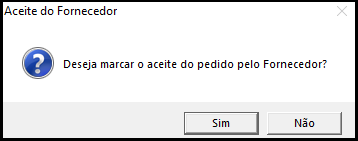

 Botão para duplicar a compra selecionada de forma identifica à original. Esta cópia
não atualiza nenhum tipo de dado referente a: compra, valores, impostos,
produtos.
Botão para duplicar a compra selecionada de forma identifica à original. Esta cópia
não atualiza nenhum tipo de dado referente a: compra, valores, impostos,
produtos.
 Botão pra listar a Origem da Compra,
Requisição de materiais de Serviço, Requisição de Compras, Cotação, Pedido (caso
existam)
Botão pra listar a Origem da Compra,
Requisição de materiais de Serviço, Requisição de Compras, Cotação, Pedido (caso
existam)
Nota:
Caso a compra tenha passado por Requisição e Cotação, serão apresentadas duas linhas com os detalhes

 Importa Excel, com dados dos itens
do Pedido/Importação
de Compra. Ativo após a inclusão do novo registro na tela com dados de
Fornecedor, condição de pagamento e fator.
Importa Excel, com dados dos itens
do Pedido/Importação
de Compra. Ativo após a inclusão do novo registro na tela com dados de
Fornecedor, condição de pagamento e fator.
Caso Fornecedor seja Externo em Compras-Recebimentos a importação é no formato da planilha de Importação. Caso contrário ícone ativo em Compras/Pedidos e o layout é de planilha de Pedidos.
Nota:
No caso de Recebimento de Importação a Moeda deve estar em R$.
![]() -
Processos Executados na
Confirmação
-
Processos Executados na
Confirmação
O Botão Confirma executa os seguintes processos em função das situações: Ped = Pedido, Rec = Recebimento e Dev = Devolução.
1. Grava o
N. Desenho nos itens pedidos de compra (Ped
/ Rec)
2. Identifica pedido de
transformação automática (Ped / Rec)
3. Gera retorno de industrialização no
recebimento de itens com origem "F" ou "D".
(Rec)
Se CFOP industrialização, na confirmação da Compras - Pedido, gera automaticamente a remessa dos materiais em Vendas - Pedidos, indicando o numero da remessa de industrialização gerada.
A quantidade indicada do item na Venda - Pedido, será calculada considerando a estrutura do produto e com a unidade de estoque indicada na estrutura.

Para o fornecedor Externo (beneficiamento) deverá ser indicado o setor de produção.
Nota:
O preço unitário a ser considerado na Remessa será o indicado na Tabela de Preços - Cadastro de Produtos.
Não
estando indicado na tabela de preços o preço unitário, será utilizado:
a) Custo médio
b) Preço de venda indicado na Tabela de
Preços - Cadastro de Produtos.
c) Preço compra (do produto pai no pedido que gerou a remessa)
d) Apos a geração e confirmação da Remessa para Industrialização (RI), não é permitido excluir a Compra - Pedido.
4. Baixa estoques não conformes nas
devoluções de compras (Dev)
5. Atualiza tabela de grupos de fornecimento (Ped)
6. Gera Pedido Original (Ped)
7. Atualiza Tabela de Preços (Ped / Rec)
8. Atualiza preço FOB nas
importações (Ped / Rec - especial Wes)
9. Converte valores para R$ no recebimento de importação (Rec)
10. Transfere itens para inspeção de
recebimento (Rec)
11. Verifica existência de saldo nas devoluções (Dev)
12. Movimenta estoques (Rec)
13. Opção para movimento de estoques de lotes (Rec)
14. Movimenta componentes de itens "D" com
transformação automática (Rec)
a) Com o Recebimento de itens "D" temos a movimentação do componente (baixa do processo), e do produto pai realizando a entrada no processo seguinte indicado no Roteiros de Produção.
b) Na exclusão do recebimento o produto retorna para estoque em processo.
15. Movimenta estoque não conforme em função
da operação fiscal (Dev)
16. Baixa quantidades a receber dos itens nos pedidos de
compra (Rec)
17. Gera contas a pagar no financeiro (Ped / Rec)
18. Gera compensação
em função da operação fiscal (Dev)
19. Opção para
enviar e-mail ao fornecedor de
forma automática (Ped).
20. Valida o valor do preço unitário do Código do Fornecedor indicado na compra, com o critério comercial do fornecedor (código e preço praticado na ultima compra).
21. No recebimento de compras, verifica se tem limite de alçada configurada e se não tiver número de pedido original referenciado no item comprado, apresenta mensagem:
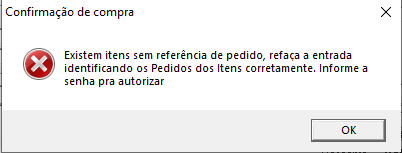
Com a confirmação da mensagem (OK), abre a tela solicitando senha supervisor para liberar a Entrada
22. Atualiza Custo Padrão dos itens comprados, no Recebimento de Materiais, quando Operação de Estoque (CO), marcado AT.C.Padrão.
Nota:
Na confirmação do recebimento, compara o valor unitário dos itens com o custo de reposição (retira impostos para comparar, caso parametrizado no grupo), caso a diferença ultrapasse o % digitado para + ou para -, Apresenta mensagem “ Valor unitário do item XXXXXX ultrapassa a Tolerância entre a Ultima compra e Valor digitado, definido na operação de compra.”
23. Caso Parâmetro Financeiro Exibe Rateio Custos marcado, abre a tela para Rateio da compra por Centro de Custos.
Tela Divisão de Centro de Custos, para a indicação na grade, do (s) centro (s) de custos e o seu respectivo percentual.
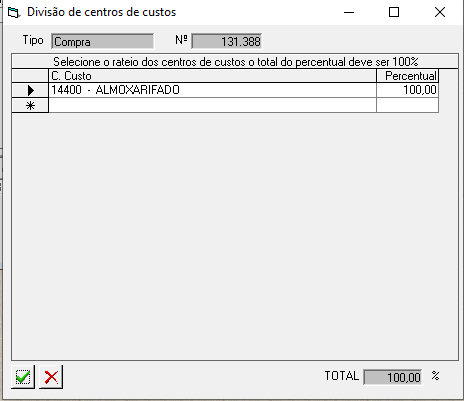
![]() Confirmar a
operação
Confirmar a
operação
24. Verifica se a Cfop do item comprado ou da compra iniciem por 5., 6. ou 7.., da a mensagem abaixo e não deixa prosseguir com a confirmação.

25. Verifica o Fechamento Financeiro por Competência, caso data de emissão da Nfe seja inferior ao Mês competência do fechamento financeiro o sistema dará a mensagem abaixo e somente permitirá a confirmação pelo usuário Administrador
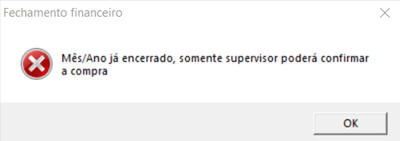
26. Verifica o parâmetro PC / RC Obrigatórios caso marcado só permite confirmar se tiver número de Pedido Original nos Itens da Compra. Caso não tenha dará mensagem abaixo:
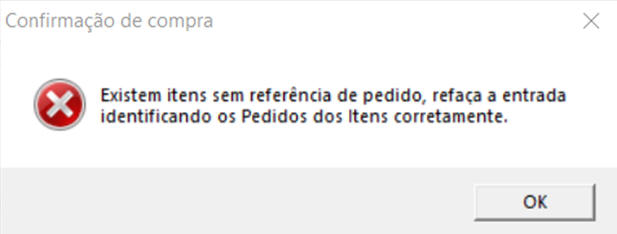
27. Caso a compra tenha sido criada através do Recebedor-XML e tenha configuração de GED de compras o arquivo XML é copiado para a Pasta Recebimentos que fica dentro da pasta de XML, configurada no cadastro de Empresa. De acordo com Mês/Ano da data de Entrada.
![]() Durante
a evolução dos processos, aparecerá um cadeado notificando que esta compra está
bloqueada para confirmação por outros usuários, para evitar erros de duplicação
de dados, por exemplo, geração em duplicidade de contas a pagar ou movimentos de
estoques. Nestes casos aparece a mensagem:
Durante
a evolução dos processos, aparecerá um cadeado notificando que esta compra está
bloqueada para confirmação por outros usuários, para evitar erros de duplicação
de dados, por exemplo, geração em duplicidade de contas a pagar ou movimentos de
estoques. Nestes casos aparece a mensagem:

Para concluir o processo, certifique-se que nenhum outro usuário está confirmando a mesma compra.
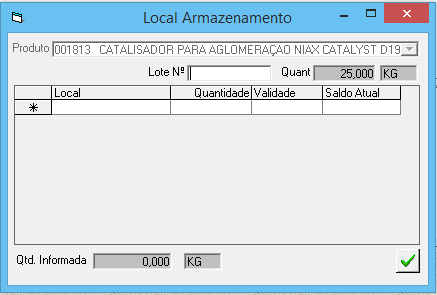
Caso o controle de multi local esteja marcado no Grupo de Estoque, quando do Recebimento de Compras, indicar o lote, local de armazenamento, quantidade no local e o prazo de validade.
Nota:
Consultar a listagem com Posição Multi Estoque com os saldos dos itens por local.
Impressão Pedido de Compra Topo

Linhas complementares: Opção para acrescer ou não itens na impressão do pedido de compra.
Especificação dos itens: Dados complementares do produto para facilitar o processo de compra (cotação / pedido), definida no cadastro do item.
Código do Fornecedor: Código seqüencial do fornecedor para o Genesis, definida no cadastro do Fornecedor.
NCM: Nomenclatura Comum do Mercosul, definida no cadastro da Classe do Item.
Para apresentar o código de produto diferenciado (critério) se indicado no produto, na impressão do Pedido de Compra, marcar a opção Código do Fornecedor.